Wix Медиа: доступ к Фотостудии Wix
2 мин.
Фотостудия Wix - это универсальный центр, где вы можете улучшать и редактировать изображения. Работать с Фотостудией легко и просто. То, как вы получаете доступ к Фотостудии, зависит от платформы, которую вы используете для создания сайта.
Какие изображения я могу редактировать?
Доступ к Фотостудии Wix из редактора
Вы можете получить доступ к Фотостудии Wix прямо из редактора.
Редактор Wix
Редактор Studio
- Нажмите Медиа
 в левой части редактора.
в левой части редактора. - Нажмите Показать больше в разделе Файлы сайта.
- Выберите изображение, которое хотите отредактировать.
- Нажмите Кадрировать и редактировать или Настроить в разделе Действия.
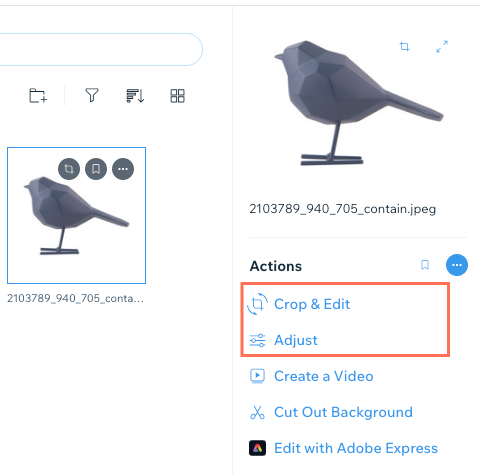
Вы также можете получить доступ к Фотостудии при выборе изображения на странице. Нажмите Настройки  , затем нажмите Настроить.
, затем нажмите Настроить.
 , затем нажмите Настроить.
, затем нажмите Настроить. Дополнительные точки доступа к Фотостудии
Вы также будете перенаправлены в Фотостудию в следующих случаях:

